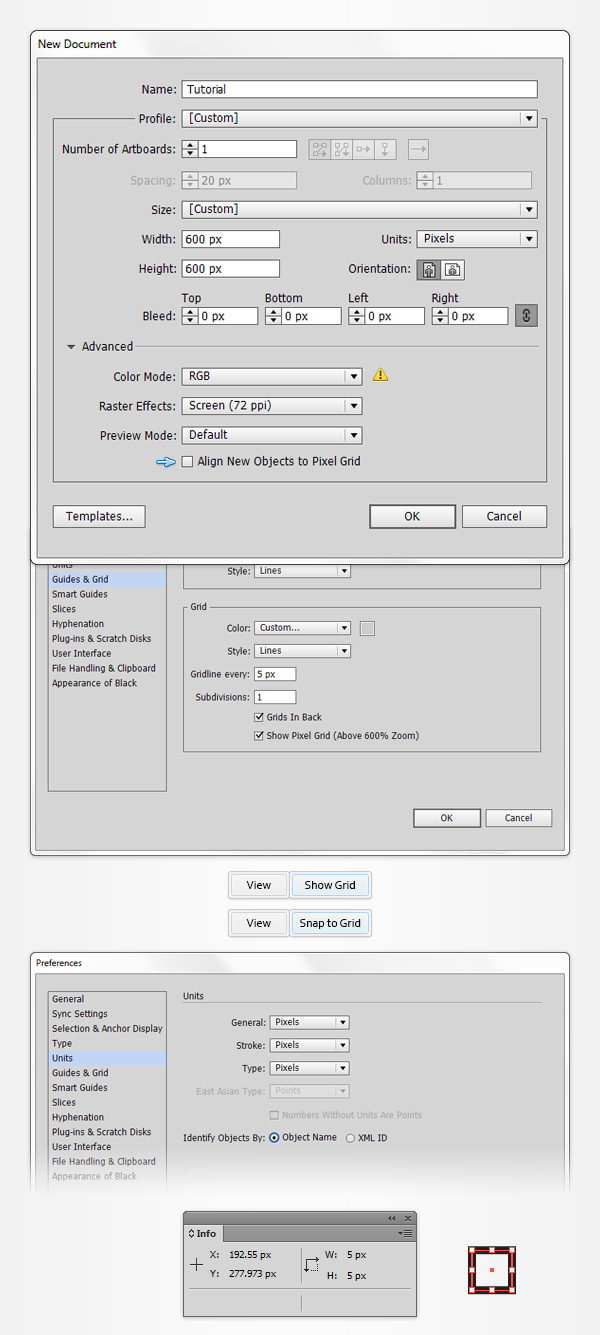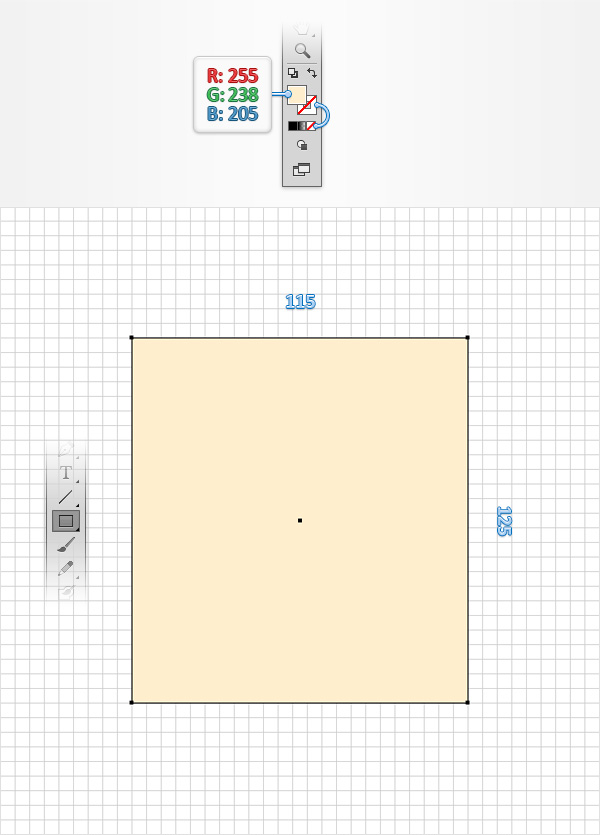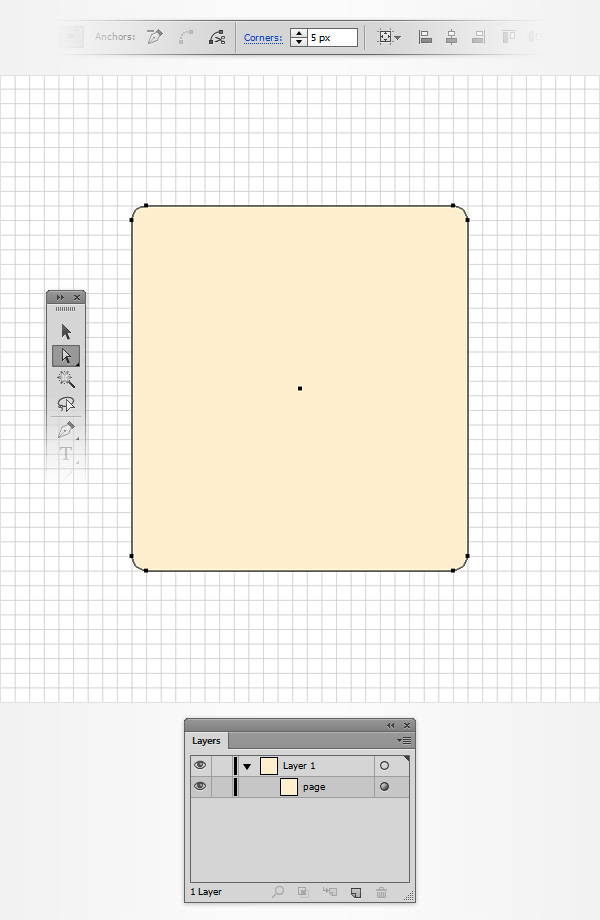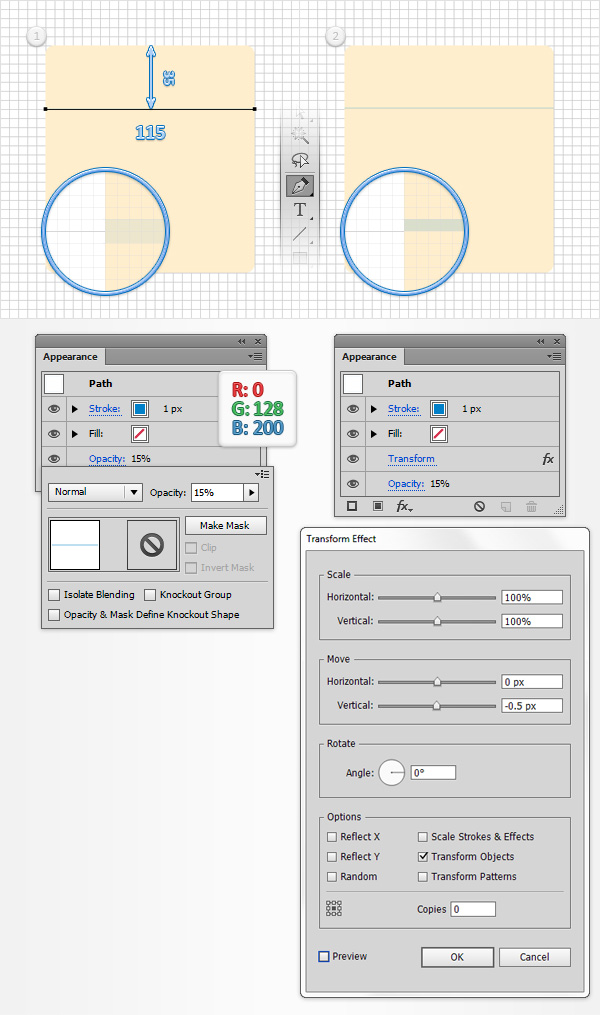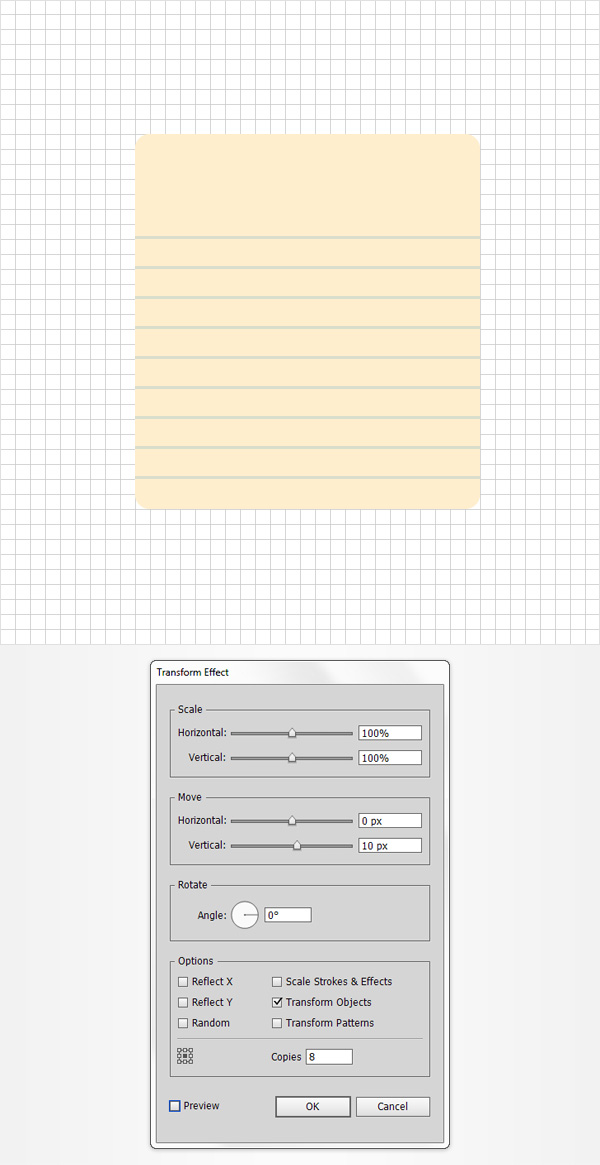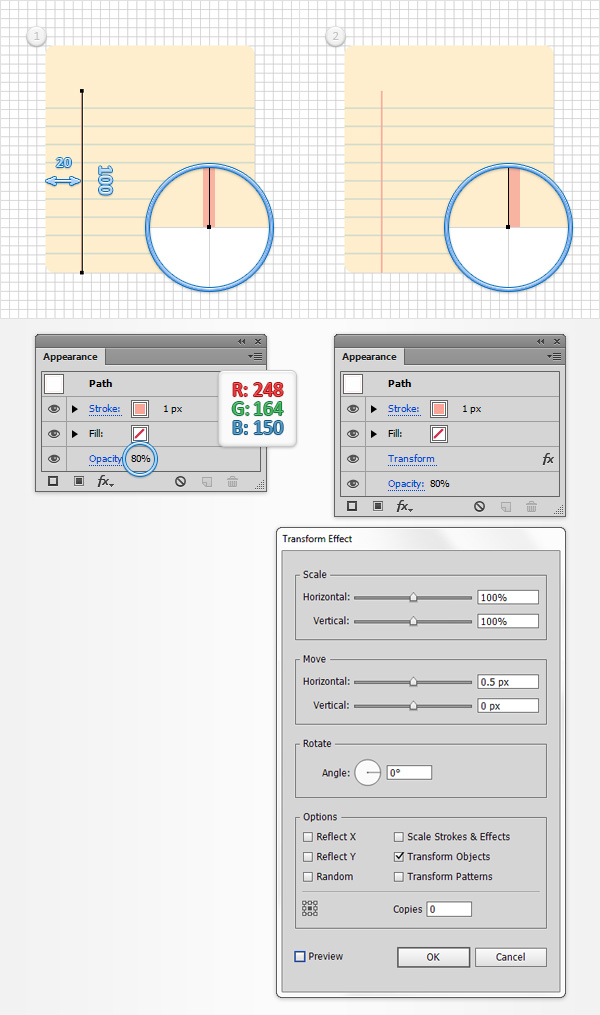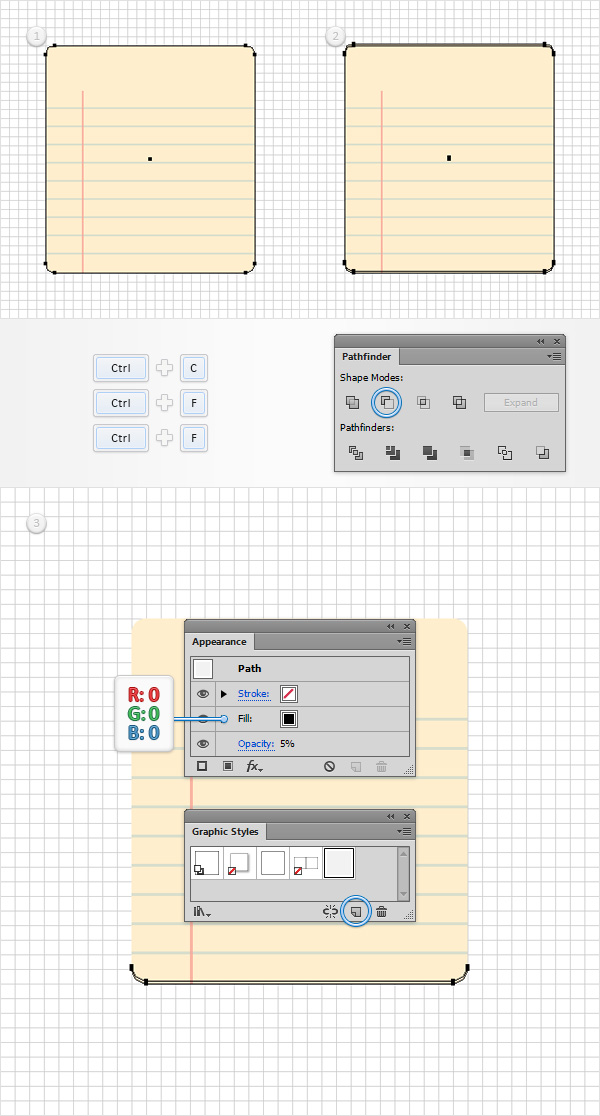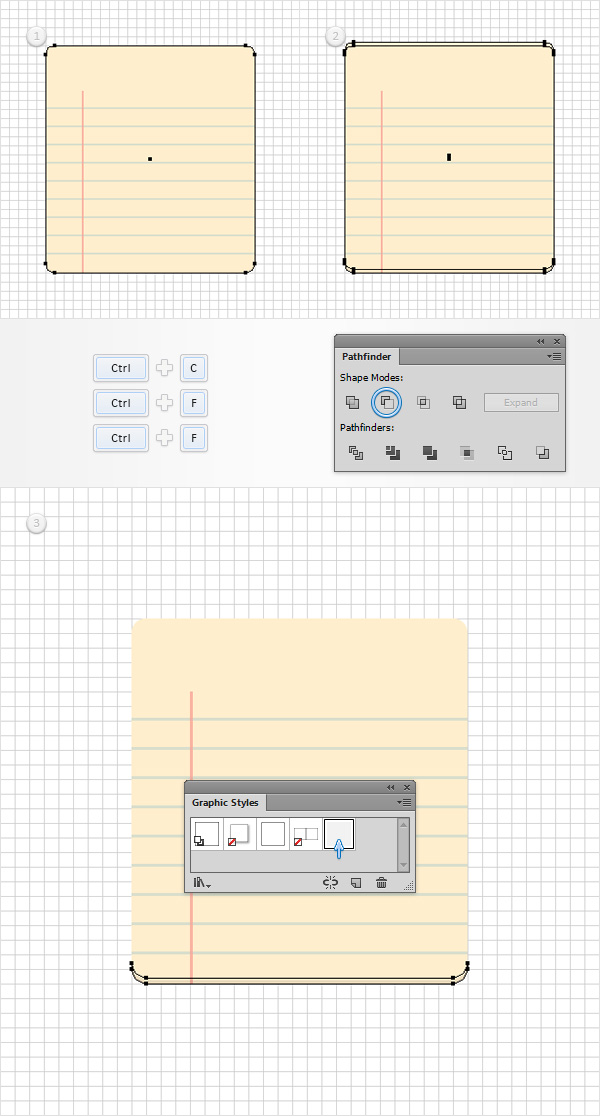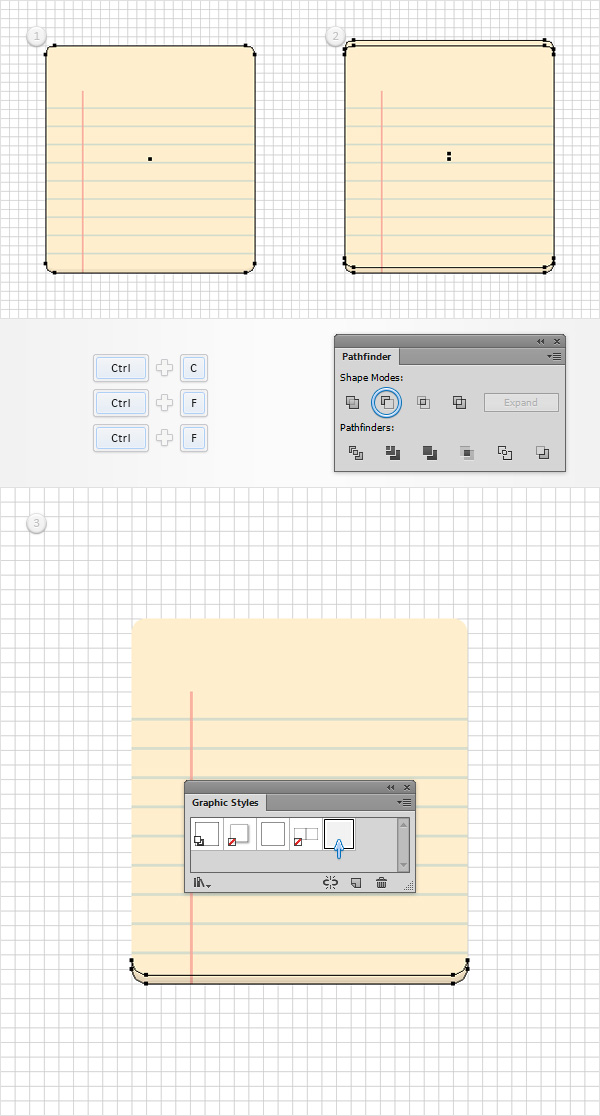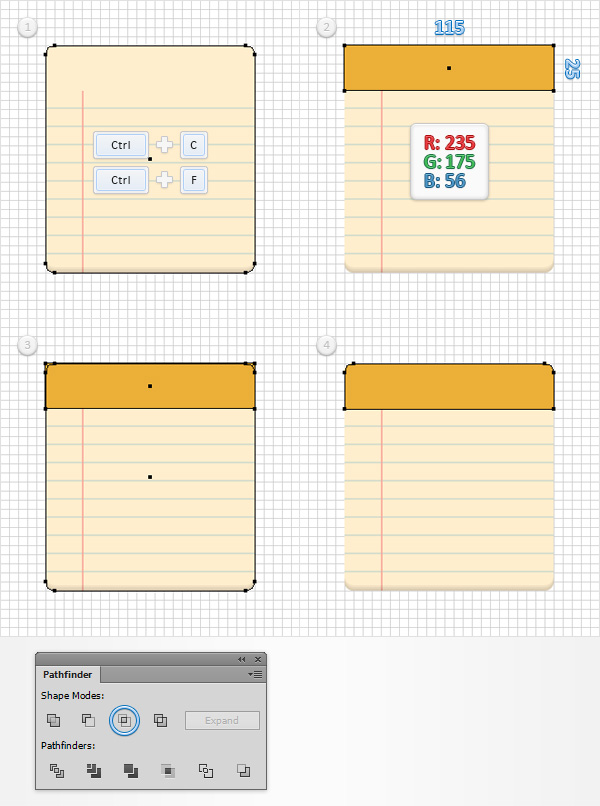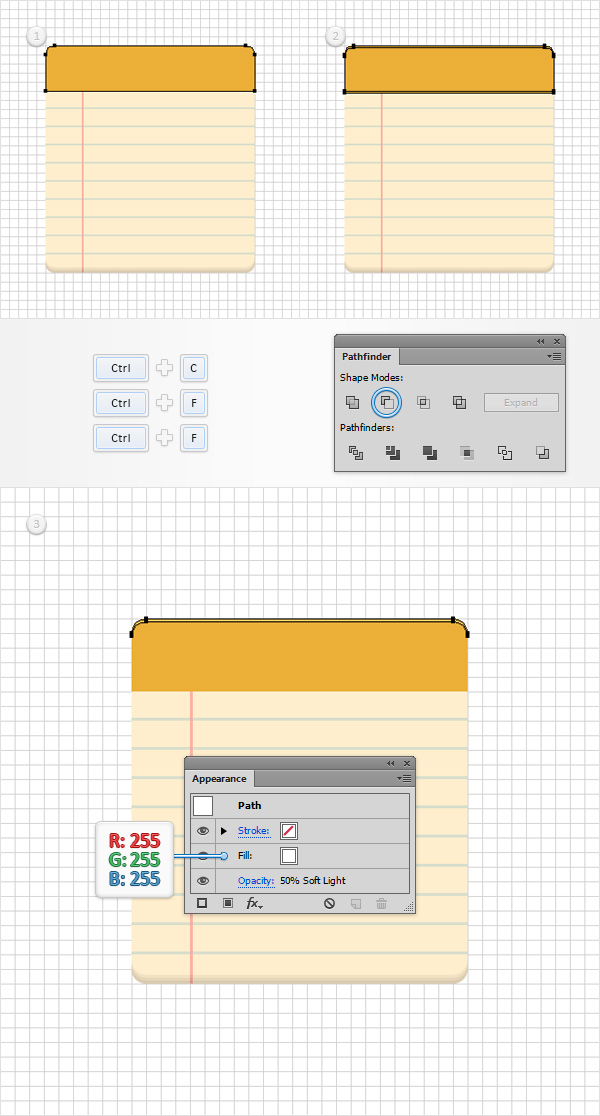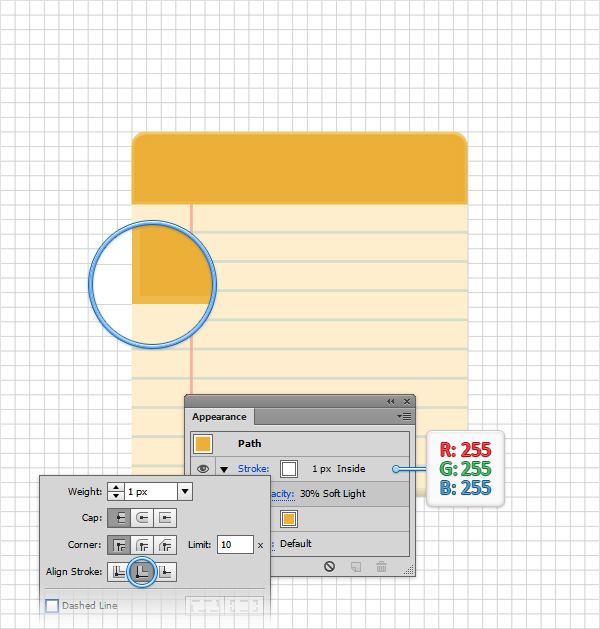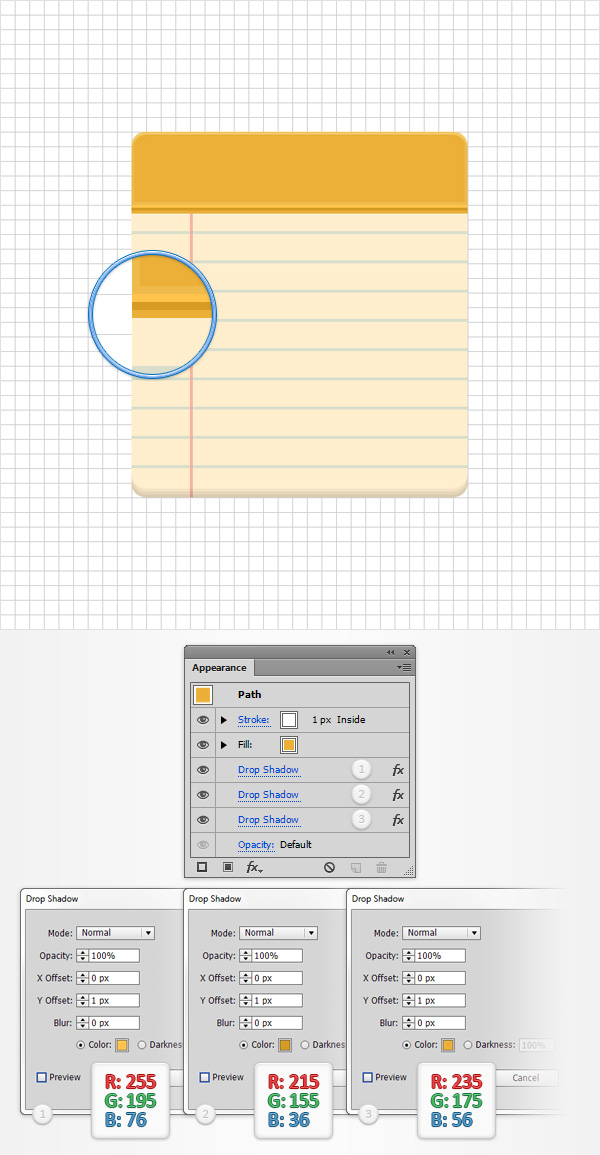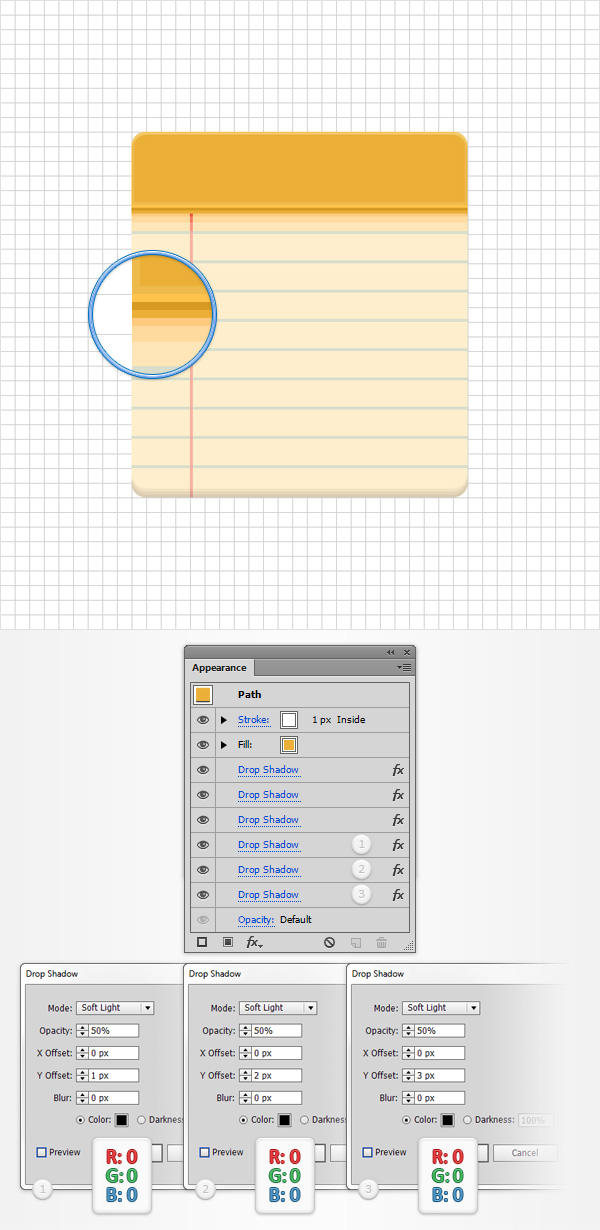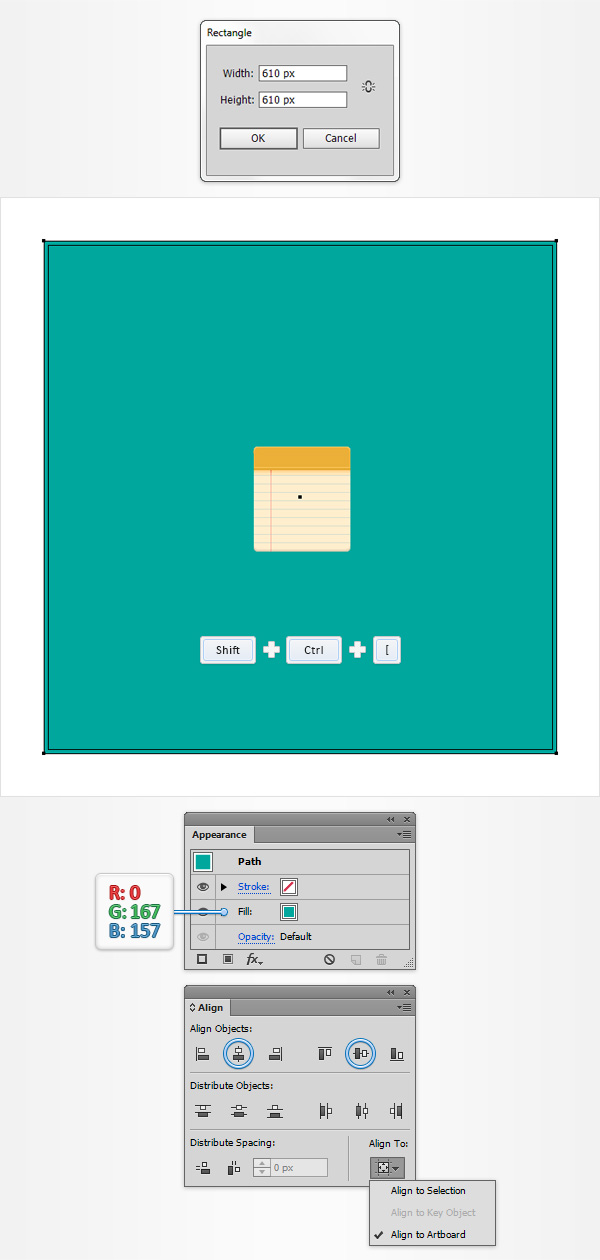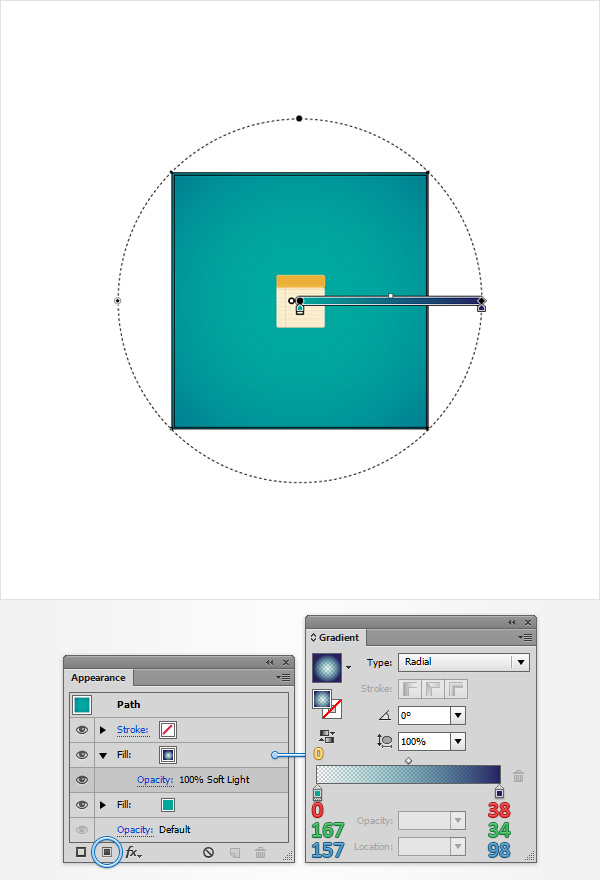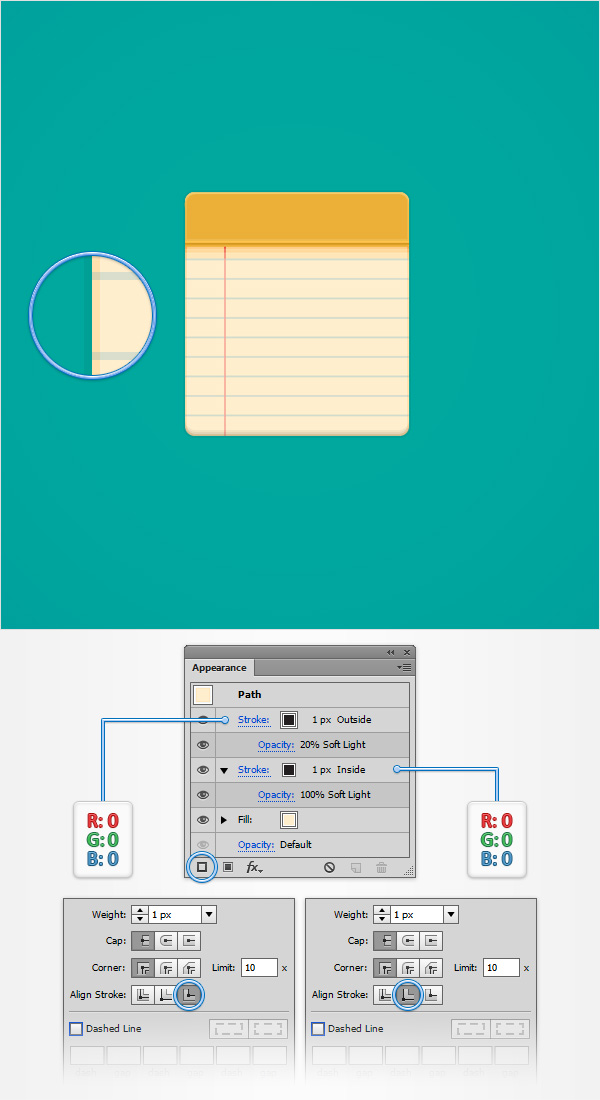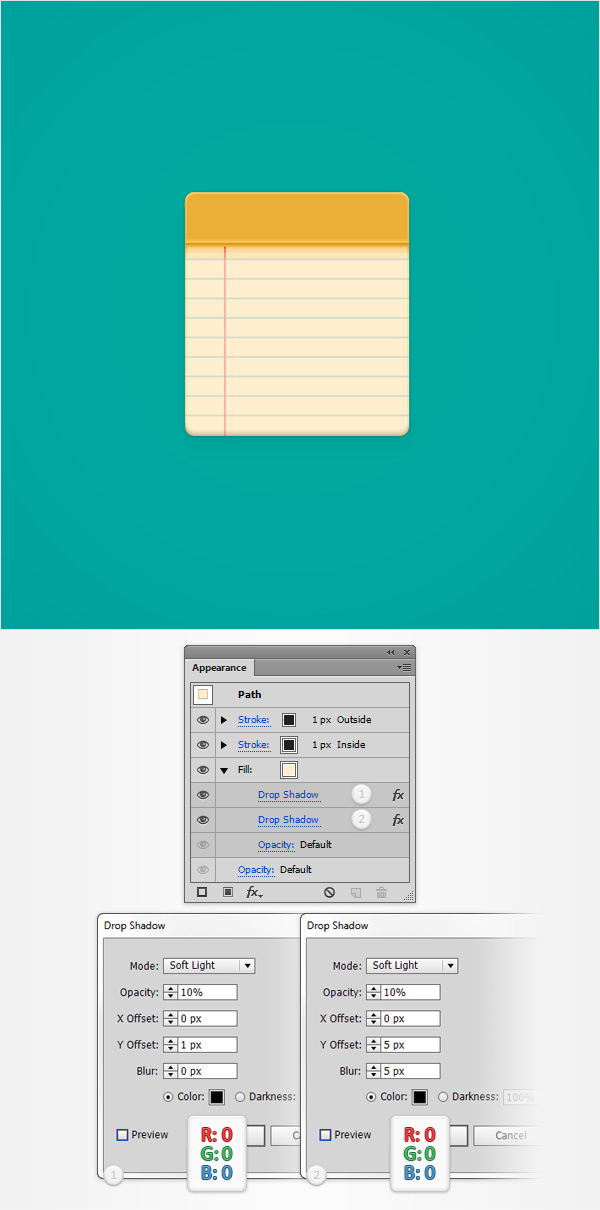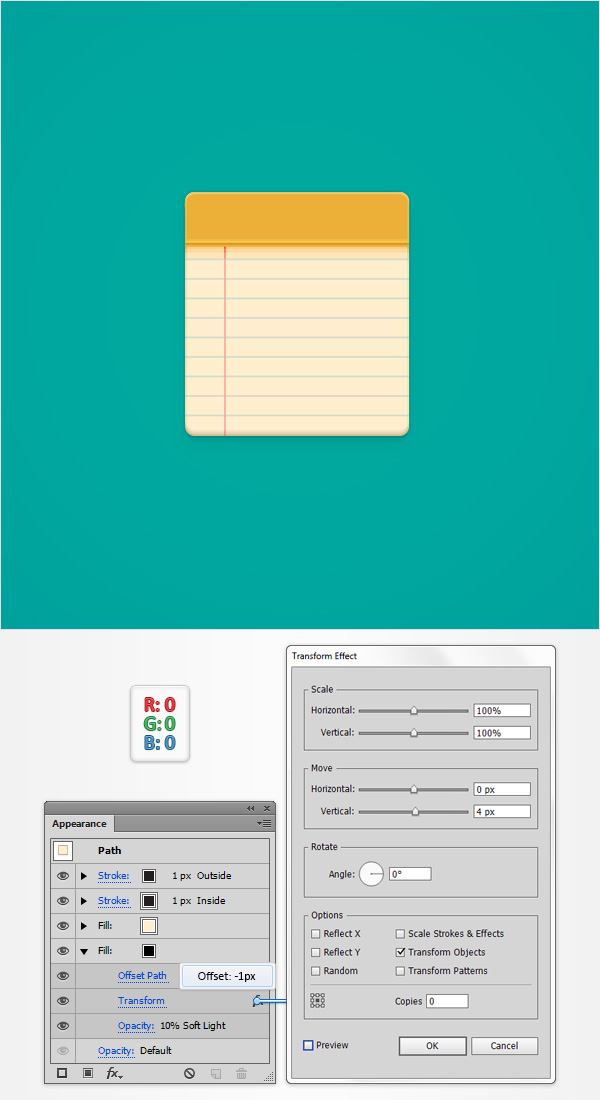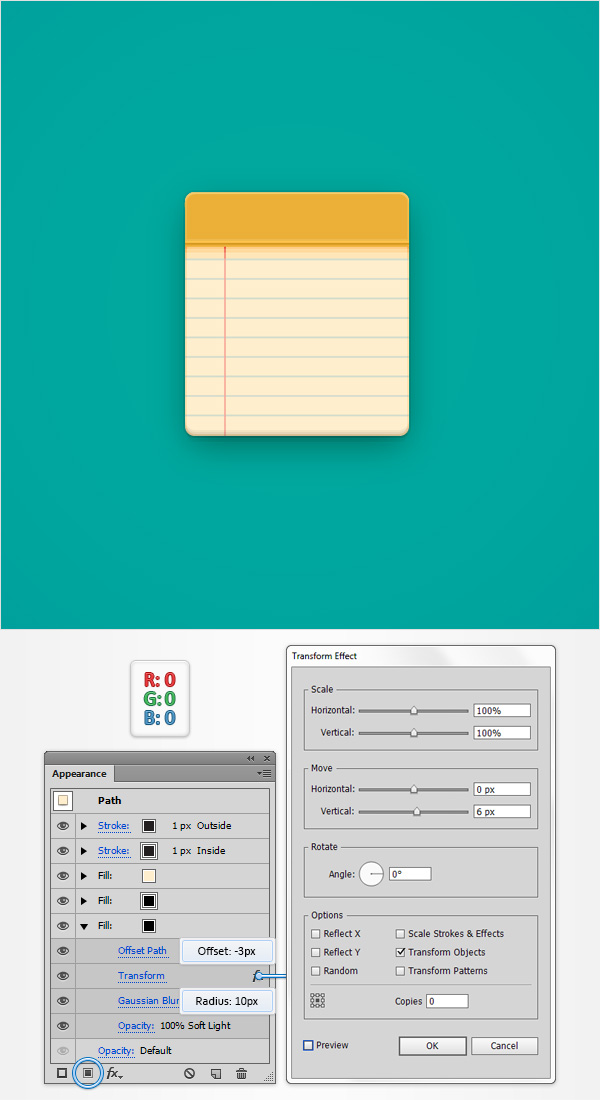skabe en enkel notesbog ikon i adobe illustrator,,,,,, hvad du vil skabe,,, til at starte med, vil du lære at fælde et enkelt net, og at skabe flere pixel perfekt form.videre, vil du lære at tilføje diskret fremhæver med pathfinder panel og grundlæggende blanding teknikker.endelig vil du lære at tilføje skygge og en simpel baggrund ved hjælp af udseende - panel og slagtilfælde panel sammen med en flok simple virkninger.,, 1.oprette et nyt dokument og oprette et net, slå, control-n, til at skabe et nyt dokument.vælg, pixel, fra, enheder, ud menu, kom ind, 600 i bredde og højde kasser, så klik på avancerede, button.vælg, rgb, skærm (72ppi), og sikre, at tilpasse nye objekter til pixel - nettet, kassen er ukontrolleret før du klik, okay., og gøre det muligt, nettet, (betragtning > show - nettet) og også til nettet (betragtning > snap til nettet).du vil få brug for et net, 5px, så bare gå, edit > præferencer > vejledninger > nettet, ind, 5, i, gridline hver rubrik, og 1 i underafsnit, boks.du burde også åbne, info, panel (, vindue > - info) for en levende billede med størrelse og placering af deres form.glem ikke at sætte den måleenhed, pixel, edit > præferencer > enheder > generelt.alle disse muligheder vil øge deres arbejde hurtigt.,,,,, 2.skabe de vigtigste side, trin 1, tag den, rektangel værktøj (m), og fokusere på din toolbar.fjerne farven fra slagtilfælde herefter de udfylde og dets farve, r = 255 g = 238 b = 205.gå til din artboard og skaber blot en, 115 x 125px, rektangel, knipse til grid træk bør lette deres arbejde.,,,,, trin 2, ved hjælp af den direkte udvælgelse værktøj a), reselect din rektangel, flytte til kontrolpanelet og ind ", 5px" i, hjørner, boks.hvis du skulle bruge en ældre version af illustrator, du skal bruge, afrundede hjørner, virkning.sikre, at deres rektangel er udvalgt og gå til virkning > stylize > afrundede hjørner.ind i en, 5px radius, klik, okay, og gå imod > udvide udseende.i den sidste ende deres form, skal se ud i det følgende billede., videre til, lag, panel (, vindue > lag), åben den eksisterende lag, ganske enkelt, double-click, om deres form og omdøbe den til "side".,,,,, trin 3, ved hjælp af pen værktøj (p), skabe en, 115px, vandret vej, og det er, som det fremgår af den første billede.endnu en gang, at den også til nettet, træk vil komme i handy.tilføje en, 1pt, slagtilfælde, for denne nye vej og dets farve, r = 0 g = 128 b = 200., og sørge for, at deres horisontale vej bliver udvalgt og fokusere på, udseende, panel (, vindue > udseende).bare klik på ", uklarhed," stykke tekst til at åbne den, gennemsigtighed, flyve panel og lavere, uklarhed, til 15%.næste gang, du er nødt til at sikre, at deres vej, er helt på linje med pixel - nettet.reselect det og gå til virkning > fordreje & omdanne > ændre.træk, træk vertikale, slider på, -0.5px og klik, okay.gøre det muligt for pixel forpremiere (betragtning > pixel forpremiere) og derefter se på din vej, med og uden at omdanne, påvirke forstår præcis, hvordan tingene ændrer sig.,,,,, trin 4, sørge for, at deres horisontale vej stadig er udvalgt og gå til virkning > fordreje & omdanne > ændre.ind i "8" i, at kopier, rubrik, trække dig vertikale, slider på, 10px, og så klik, okay.,,,,, løntrin 5, ved hjælp af pen værktøj (p), skabe en, 100px, vertikal vej, og det er, som det fremgår af den første billede.tilføje en, 1pt, slagtilfælde, for denne nye vej, dets farve, r = 248 g = 164, b = 150, lavere, uklarhed, til 80%, og så gå til virkning > fordreje & omdanne > ændre.træk, træk horisontale, slider på, 0.5px og klik, okay.,,,,, trin 6, slå, snap til nettet, (betragtning > snap til nettet) så, edit > præferencer > generelle, og sikre, at de, tastatur tilvækst, er fastsat til, 1px,.sikre, at deres "s" form er udvalgt og to kopier i front (, control-c > control-f > control-f,).vælg den øverste eksemplar og flytte den, 1px, ved hjælp af den pil knap fra dit tastatur.,, reselect begge lavet kopier i dette skridt, åbne, stifinder, panel (, vindue > stifinder,) og tryk, minus foran, button.vælg den deraf følgende form, der fylder farve på sort (f = 0 g = 0 b = 0) og lavere, uklarhed, til 5%.sørge for, at denne tynde, new path bliver udvalgt, åbne, grafisk styles, panel (, vindue > grafisk styles,) og bare klik på det nye graphci stil, knap for at redde en ny grafisk stil.,,,,, trin 7, sørg for, at dine "s" form er udvalgt og to kopier i front (, control-c > control-f > control-f,).vælg den øverste eksemplar og flytte den, 2px, op med det samme op pil knap fra dit tastatur.,, reselect begge lavet kopier i dette skridt, og tryk, minus foran, knap fra, stifinder, panel.vælg den deraf følgende form og blot tilføje din reddede grafisk stil fra, grafisk styles, panel.,,,,, trin 8, sørg for, at dine "s" form er udvalgt og to kopier i front (, control-c > control-f > control-f,).vælg den øverste eksemplar og flytte den, 3px, op.,, reselect begge lavet kopier i dette skridt, og tryk, minus foran, knap fra, stifinder, panel.igen, udvælge den deraf følgende form og tilføje grafisk stil fra, grafisk styles, panel.,,,,, 3.skabe oversiden af ikon, trin 1, og gøre det muligt, snap til nettet, (betragtning > snap til nettet).sikre, at deres "s" form er udvalgt, og en kopi i front (, control-c > control-f,).ved hjælp af, rektangel værktøj (m), skabe, 115 x 25px, form, der fylder farve, r = 235 g = 175, b = 56, og det, som er vist i det andet.,, vælge denne nye rektangel, sammen med en kopi i begyndelsen af skridt og klik, krydser knap fra, stifinder, panel.i den sidste ende din orange form skal se ud i den fjerde image., videre til, lag, panel, ganske enkelt, double-click om form i dette skridt, og at omdøbe den til "top".,,,,, trin 2, slå, snap til nettet, (betragtning > snap til nettet).sikre, at deres "bedste" form er udvalgt og to kopier i front (, control-c > control-f > control-f,).,, vælges den øverste eksemplar og flytte den, 1px, ned med den pil knap fra dit tastatur.reselect begge eksemplarer i dette skridt, og tryk, minus foran, knap fra, stifinder, panel.,, udvælge, der følger form, der fylder farve på white (r = 255 g = 255 b = 255), lavere, uklarhed, til 50%, og ændre, blanding af mode, at bløde lys.,,,,, trin 3, sørg for, at dine "top" form er udvalgt og fokusere på, udseende, panel.vælg slagtilfælde og farven på hvidt, sænke sine, uklarhed, til 30%, og ændre, blanding af mode, at bløde lys.,, hold fokus på, udseende, panel og bare klik på det ", slagtilfælde," stykke tekst til at åbne den, slagtilfælde, flyve panel.sæt, vægt på, 1px, og kontrollere, at tilpasse slag ind, button.til sidst, det skulle se ud i det følgende billede.,,,,, trin 4, reselect din "top" form, sikre, at hele den vej er valgt (enkelt klik på "kanal" stykke tekst fra toppen af, udseende, panel) og gå til virkning > stylize > drop shadow..ind i egenskaber er anført i venstre vindue (i det følgende billede), klik, okay, og så igen til virkning > stylize > drop shadow.gå de egenskaber, angivet i midterste, klik, okay, og gå en gang mere, virkning > stylize > drop shadow.ind i den højre egenskaber vist og klik, ok,.,,,,, løntrin 5, reselect din "top" form, sikre, at hele den vej er valgt og tilføje tre, drop shadow, effekt (effekt > stylize > drop shadow,) vist i det følgende billede.,,,,, 4.skabe baggrund, trin 1, tag den, rektangel værktøj (m), og bare klik på din artboard åbne, rektangel, vindue.kom ind, 610 i, bredde og højde, kasser, så klik, okay.fyld den nyoprettede form med, r = 0 g = 167, b = 157, så send den tilbage (skift kontrol -,).,, du skal centeret dette square, så åbn den, tilpasse, panel (, vindue > harmonisere).sæt den tilpasning til artboard (åbne flyve menu og gå, viser muligheder, hvis du ikke kan se, tilpasse, afsnit som vist i det følgende billede, så bare tryk, horisontal linje center, og vertikale tilpasse center, knapper.i den sidste ende din firkant, bør dække hele artboard som vist i det følgende billede.gå til den, lag og omdøbe den nye form ", baggrund,.,,,,, trin 2, reselect din", baggrund, "form, fokusere på, udseende, panel og andet fyldes ved hjælp af, tilføje nye fylde, knap (udpeget af blue circle i følgende billede).sikre, at denne nye fylde bliver udvalgt, åbne, hældning, panel (, vindue > hældning) og bare klik på gradient virksomhed beskrevet at tilføje misligholdelse sorte, hvide lineær gradient.hold fokus på, din gradient, panel, udvælge, radialdæk, fra, type, ud menuen til gradient farver.udvælge de rigtige slider og farven på, r = 38 g = 34 b = 98, så vælg venstre slider, farven på, r = 0 g = 167, b = 157 og sænke sine, uklarhed, til 0%.tag den, gradient værktøj (g), gå til dit artboard og strække det radiale stigning som vist i det følgende billede.,,,,, 5.tilføj diskret skygge,, trin 1, sørg for, at dine "s" form er udvalgt og fokusere på, udseende, panel.vælg den eksisterende slagtilfælde, dens farve på sort og ændre, blanding af mode, at bløde lys.åben den, slagtilfælde, flyve panel for slagtilfælde, sørg for, at de, vægt, er fastsat til, 1px, og kontrollere, at tilpasse slag ind, button.,, hold fokus på, udseende, panel og tilføje et andet slagtilfælde for deres form ved hjælp af, tilføje nye slagtilfælde, knap (udpeget af blue circle i følgende billede).vælg det nye slagtilfælde, sænke sine, uklarhed, til 20%, ændre, blanding af mode, at bløde lys, og kontrollere, at tilpasse slagtilfælde og udenfor, knap fra, slagtilfælde, flyve panel.,,,,, trin 2, sørg for, at dine "side" formen er udvalgt, fokusere på, udseende, panel, udvælge de udfylde og tilføje to, smid skygge, effekt (effekt > stylize > drop shadow,), som er anført i det følgende billede.,,,,, trin 3, sørg for, at dine "s" form der er udvalgt, fokusere på, udseende, panel og tilføje en anden fylde med det samme, tilføje nye fylde, button.vælg det nye fylde, trækker det i bunden af, udseende, panel og farven på sort.,, sørg for, at det bliver udvalgt, sænke sine, uklarhed, til 10%, ændre, blanding af mode, at bløde lys, og gå til virkning > vej > udligne sti.ind i en, - 1px opvejet, klik, okay, og gå til virkning > fordreje & omdanne > ændre.træk det, e gå lodret, slider på, 4px og klik, okay.,,,,, trin 4, sørg for, at dine "s" form er udvalgt, fokusere på, udseende, panel og tilføje et tredje fylde med det samme, tilføje nye fylde, button.vælg det nye fylde, trækker det i bunden af, udseende, panel og farven på sort.,, sørg for, at det bliver udvalgt, ændre, blanding af mode, at bløde lys, og gå til virkning > vej > udligne sti.ind i en, - 3px opvejet, klik, okay, og gå til virkning > fordreje & omdanne > ændre.træk det, e gå lodret, slider på, 6px, klik, okay, og gå til virkning > sløret > gauss - tåge,.ind i en, 10px radius, og klik, okay.,,,,, tillykke!du er færdig!- her, er, hvordan det skal se ud.jeg håber du har nydt det pædagogiske og kan anvende disse teknikker i deres fremtidige projekter.,,,,